گاهی اوقات پیش می آید که دوست دارید با پلی استیشن خود بازی کنید اما هیچ مانیتور یا تلویزیونی در دسترس شما نیست. در چنین مواقعی اگر لپ تاپ داشته باشید می توانید کنسول پلی استیشن را به آن وصل کرده و بازی ها را در نمایشگر آن مشاهده کنید؛ اما چطور می توان پلی استیشن را به لپ تاپ متصل کرد؟
برای انجام این کار هم می توانید از کابل HDMI به همراه Video Capture Card استفاده کنید و هم می توانید از نرم افزار Remote Play استفاده کنید؛ البته روش اول یعنی استفاده از Video Capture Card رایگان نیست اما استفاده از نرم افزار Remote play کاملا رایگان است و هم بر روی لپ تاپ ویندوزی و هم بر روی مک بوک قابل نصب و اجراست. ادامه این مطلب را از دست ندهید تا شما را با نحوه اتصال PS4 به لپ تاپ ایسوس با استفاده از این روش ها آشنا کنیم.

برای کسب اطلاعات بیشتر بخوانید: اتصال لپ تاپ به پروژکتور
اتصال PS4 به لپ تاپ ایسوس با کابل HDMI
اولین روشی که تصمیم داریم برای اتصال PS4 به لپ تاپ ایسوس به شما آموزش دهیم استفاده از کابل HDMI است. البته در این روش کابل HDMI به تنهایی دخالت ندارد بلکه باید در کنار اتصال پلی استیشن به لپ تاپ با کابل HDMI ازVideo Capture Card نیز استفاده کنید که رایگان نیست.
بنابراین اگر به دنبال روش رایگانی هستید که با استفاده از آن بتوانید کنسول بازی پلی استیشن را به لپ تاپتان وصل کنید، این روش برای شما کاربردی نیست و باید به سراغ روش بعدی بروید. اما اگر صرف هزینه برایتان اهمیت ندارد می توانید از این روش طبق مراحلی که در ادامه آموزش داده ایم استفاده کنید:
- به بخش Settings پلی استیشن 4 بروید.
- به دنبال گزینه Networks Settings بگردید و آن را انتخاب کنید.
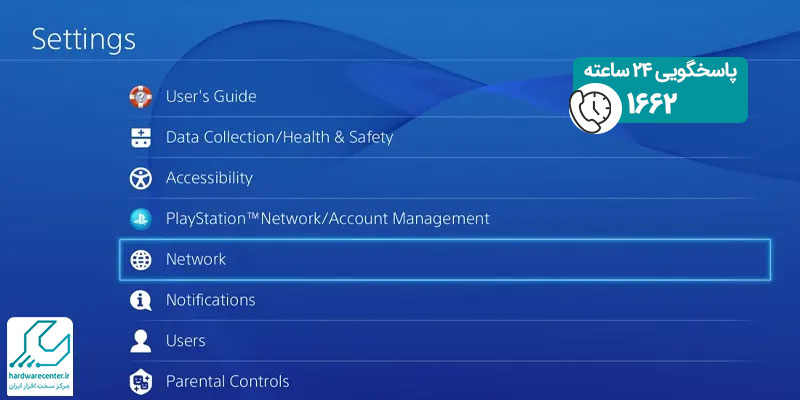
- حالا گزینه Internet Connection Settings را پیدا کرده و روتر خود را انتخاب و به آن وصل شوید.
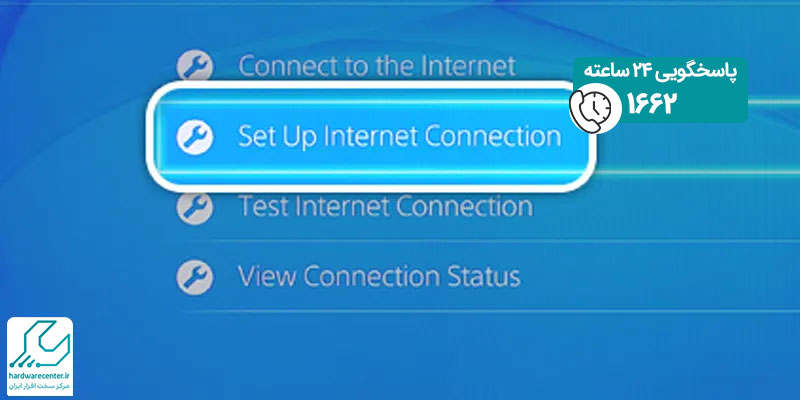
- اکنون Video Capture Card را به لپ تاپ ایسوس متصل کنید.
- پس از نصب کردن درایور های Video Capture Card آن را به کنسول متصل کنید.
- نرم افزار Video Capture Card را روی لپ تاپ باز کنید.
- PS4 را روشن کرده و در برنامه جستجو کنید.
- اکنون می توانید صفحه پلی استیشن ۴ را روی مانیتور لپ تاپ ایسوس مشاهده کنید.
پیشنهاد سایت: کالیبره کردن مانیتور لپ تاپ
اتصال PS4 به لپ تاپ ایسوس بدون کابل HDMI
و اما دومین روشی که قرار است برای اتصال PS4 به لپ تاپ ایسوس به شما آموزش دهیم استفاده از برنامه Remote Play است که در این روش دیگر نیازی به کابل HDMI ندارید و لازم نیست مانند روش قبل دست به جیب شوید؛ علاوه بر این، این روش محدودیت هایی که کابل HDMI برای شما ایجاد می کند را به وجود نمی آورد و می توانید با خیال راحت از آن برای اتصال پلی استیشن به لپ تاپ خود استفاده کنید. نرم افزار Remote Play متعلق به وب سایت رسمی پلی استیشن است که می توانید آن را از لینک دانلود برنامه Remote Play دانلود کنید.
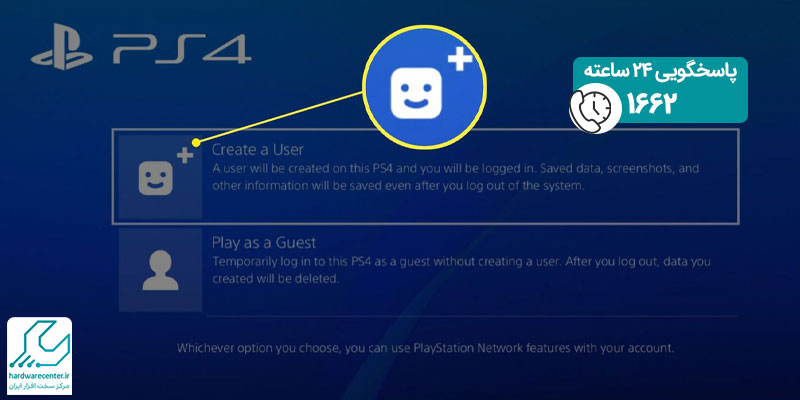
در کنار تمامی مزیت هایی که این نرم افزار برای شما به همراه دارد، مهم ترین ویژگی آن این است که لازم نیست برای نصب آن نگران سیستم عاملی که بر روی لپ تاپ خود دارید باشید چراکه نرم افزار Remote Play هم از سیستم عامل ویندوز پشتیبانی می کند و هم از سیستم عامل مک؛ برای استفاده از این روش مراحل زیر را دنبال کنید:
- همانطور که اشاره کردیم برای اتصال PS4 به لپ تاپ ایسوس با استفاده از این روش، اول از همه باید نرم افزار Remote Play را دانلود و بر روی سیستم خود نصب کنید.
- بعد از دانلود و نصب این نرم افزار برای اتصال پلی استیشن به لپ تاپ، کنترلر DualShock 4 را به لپ تاپ خود وصل کنید.
- دکمه Options در سمت راست تاچ پد کنترلر قرار گرفته است که باید آن را انتخاب کنید.
- سپس باید وارد اکانت Play Station خود شوید.
- توجه داشته باشید که اگر حساب Play Station Network ندارید، باید روی دکمه Create an Account کلیک کرده، یک اکانت بسازید و سپس وارد آن شوید.
- اگر نیاز بود رمز عبور PS4 را وارد کنید؛ البته اگر در اکانت خود پسورد ثبت کرده باشید، باید آن را با کنترلر وارد کنید.
- بعد از اینکه وارد اکانت پلی استیشن خود شدید، می توانید بازی های خود را بر روی مانیتور لپ تاپ ایسوس مشاهده کنید.


